Cum se exportă lista globală de adrese Outlook (agenda) în Excel?
După cum știm, Lista globală de adrese sau cărțile de adrese sunt foldere virtuale în Outlook. Putem vizualiza și utiliza contactele din aceste foldere virtuale, dar este greu să tipăriți sau să exportați contactele din acestea. Dar, acest articol va introduce un mod giratoriu de a exporta lista de adrese globale sau agenda de adrese din Outlook în Excel.
- Exportați lista globală de adrese Outlook sau agenda în Excel
- Exportați lista globală de adrese Outlook sau agenda în Excel cu Kutools pentru Outlook
Exportați lista globală de adrese Outlook sau agenda în Excel
Urmați pașii de mai jos pentru a exporta lista globală de adrese sau o agendă de adrese din Outlook în Excel.
1. Creați un e-mail nou făcând clic Acasă > Email nou.
2. Accesați noua fereastră Mesaj și faceți clic pe La butonul din antetul mesajului. Vedeți captura de ecran:

3. În caseta Selectare nume, vă rugăm (vedeți captura de ecran de mai jos):

(1) Selectați Lista globală de adrese de la Agendă lista verticală;
(2) Selectați toate contactele ținând apăsat butonul Schimba tasta și făcând clic pe primul contact și pe ultimul;
(3) Faceți clic pe Către -> pentru a adăuga toate persoanele de contact ca destinatari de e-mail.
(4) Faceți clic pe OK butonul.
4. Acum reveniți la fereastra de mesaje. Vă rugăm să selectați toți destinatarii din La arhivat, faceți clic dreapta și selectați Copiați din meniul cu clic dreapta. Vedeți captura de ecran:

5. Creați un nou registru de lucru, faceți clic dreapta pe o celulă goală și selectați Păstrați numai text în meniul cu clic dreapta.

Acum, toate contactele din Lista globală de adrese sunt lipite în celula selectată în Excel.
6. Continuați să selectați celula și faceți clic Date > Text către coloane.

7. În Expertul Conversie text în coloane - Pasul 1 din 3, verificați delimitat și faceți clic pe Pagina Următoare → butonul.

8. În Expertul Conversie text în coloane - Pasul 2 din 3, verificați numai Punct și virgulă și faceți clic pe finalizarea butonul.

Și acum toate contactele din Lista globală de adrese sunt lipite într-un rând în Excel.
9. Selectați și copiați celula cu contacte, faceți clic dreapta pe o celulă goală și selectați Transpune (T) din meniul cu clic dreapta.

Și acum toate persoanele de contact din Lista globală de adrese sunt lipite într-o coloană (Vedeți captura de ecran de mai sus). Și puteți șterge rândul de contacte după cum aveți nevoie.
10. clic Fișier > Economisiți, și apoi în caseta de dialog Salvare ca, vă rugăm: (1) Specificați folderul de destinație în care veți salva registrul de lucru; (2) Denumiți noul registru de lucru în caseta Nume fișier; (3) Apasă pe Economisiți butonul.

Până acum am exportat deja contactele din Lista globală de adrese din Outlook în Excel.
Exportați lista globală de adrese Outlook sau agenda în Excel cu Kutools pentru Outlook
Această metodă vă va ghida să salvați lista de adrese globale ca contacte individuale într-un nou folder de contacte, apoi să exportați aceste contacte în Excel.
Kutools pentru Outlook: Setul de instrumente Outlook definitiv cu peste 100 de instrumente la îndemână. Încercați-l GRATUIT timp de 60 de zile, fără limitări, fără griji! Citeşte mai mult ... Începeți încercarea gratuită acum!
1. Accesați vizualizarea Persoane (sau Contact), creați un nou folder de contacte, apoi faceți clic pe noul folder de contact Acasă > Dosar de contact nou.
2. În fereastra Grup de contacte, tastați un nume pentru noul folder de contacte în Nume si Prenume , apoi faceți clic pe Grup de contact > Adăugați membri > Din agendă. Vedeți captura de ecran:

3. Acum, în caseta de dialog Selectați membri, vă rugăm: (1) Selectați Lista globală de adrese din lista verticală Agendă de adrese; (2) Ținând cont Schimba, selectați toate contactele făcând clic pe primul contact și pe ultimul; (3) Apasă pe Membri actuali buton; (4) Apasă pe OK butonul.

4. Acum reveniți la fereastra Grup de contacte. Vă rugăm să faceți clic pe Salvați și închideți butonul.
5. Acum selectați noul grup de contacte și faceți clic pe Kutools > Grup de contact.

6. În dialogul Break, faceți clic pe TOATE pentru a selecta toți membrii, faceți clic pe butonul Ok , apoi faceți clic pe butonul Da butonul din noua casetă de dialog Kutools pentru Outlook. Vedeți captura de ecran:
7. Schimbați vizualizarea folderului de contacte făcând clic Vizualizare > Schimbă privirea > Telefon.
8. Selectați și copiați toate contactele din folderul de contacte, lipiți într-un registru de lucru nou și salvați în cele din urmă noul registru de lucru.
note:
(1) Puteți selecta toate contactele dintr-un folder de contact selectând orice contact din acesta și apăsând pe Ctrl + A taste în același timp;
(2) Apăsați Ctrl + C tastele simultan pentru a copia contactele selectate și apăsați Ctrl + V taste simultan pentru a lipi.
Kutools pentru Outlook: Suplimentați Outlook cu peste 100 de instrumente obligatorii. Testați-l GRATUIT timp de 60 de zile, fără obligații! Citeşte mai mult ... Descarcă acum!
Demo: Exportați lista globală de adrese Outlook sau agenda în Excel
varful: În acest videoclip, Kutools fila este adăugată de Kutools pentru Outlook. Dacă aveți nevoie, faceți clic pe aici pentru a avea o perioadă de încercare gratuită de 60 de zile fără limitare!
Un singur clic pentru a salva / exporta mai multe e-mailuri în fișiere text / PDF / HTML / CSV în bloc în Outlook
În mod normal, putem exporta / salva un mesaj de e-mail ca fișier text cu caracteristica Salvare ca în Outlook. Dar, pentru salvarea / exportarea mai multor e-mailuri în fișiere text individuale, trebuie să gestionați manual fiecare mesaj unul câte unul. Consumă timp! Plictisitor! Acum, Kutools pentru Outlook Salvați ca fișier funcția vă poate ajuta să salvați rapid mai multe mesaje de e-mail în fișiere text individuale, fișiere PDF, fișiere HTML etc., cu un singur clic!
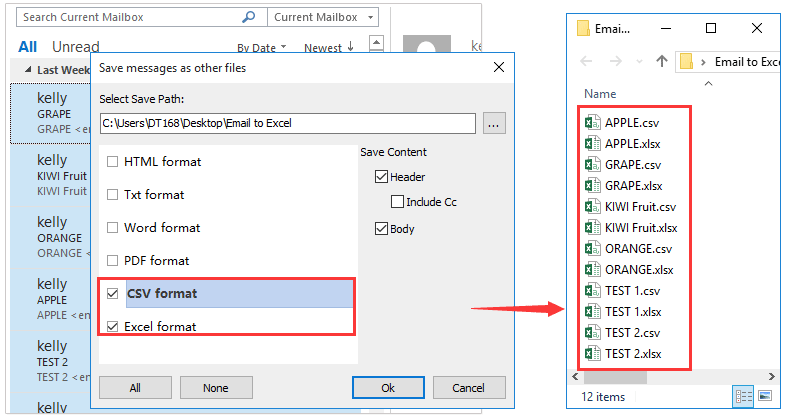
Articole pe aceeaşi temă
Cele mai bune instrumente de productivitate de birou
Kutools pentru Outlook - Peste 100 de funcții puternice pentru a vă supraalimenta Outlook
🤖 AI Mail Assistant: E-mailuri profesionale instantanee cu magie AI--un singur clic pentru răspunsuri geniale, ton perfect, stăpânire în mai multe limbi. Transformați e-mailurile fără efort! ...
📧 Automatizare e-mail: În afara biroului (disponibil pentru POP și IMAP) / Programați trimiterea de e-mailuri / CC/BCC automat după reguli la trimiterea e-mailului / Redirecționare automată (Reguli avansate) / Adăugare automată felicitare / Împărțiți automat e-mailurile cu mai mulți destinatari în mesaje individuale ...
📨 Managementul e-mail: Amintește-ți cu ușurință e-mailurile / Blocați e-mailurile înșelătorii de către subiecți și alții / Ștergeți e-mailurile duplicate / Cautare Avansata / Consolidați foldere ...
📁 Atașamente Pro: Salvați în serie / Detașare lot / Compresă în loturi / Salvare automata / Detașare automată / Comprimare automată ...
🌟 Magia interfeței: 😊Mai multe emoji drăguțe și cool / Îmbunătățiți-vă productivitatea Outlook cu vizualizările cu file / Minimizați Outlook în loc să închideți ...
???? Minuni cu un singur clic: Răspundeți tuturor cu atașamentele primite / E-mailuri anti-phishing / 🕘Afișați fusul orar al expeditorului ...
👩🏼🤝👩🏻 Contacte și calendar: Adăugați în lot contacte din e-mailurile selectate / Împărțiți un grup de contact în grupuri individuale / Eliminați mementouri de ziua de naștere ...
Peste 100 Caracteristici Așteaptă explorarea ta! Click aici pentru a descoperi mai multe.

